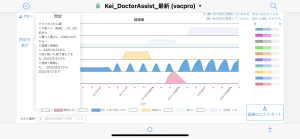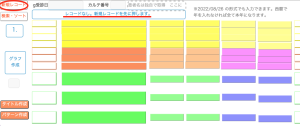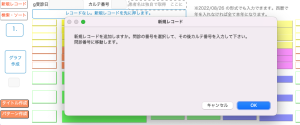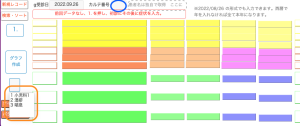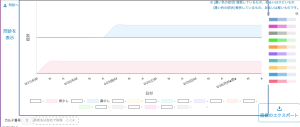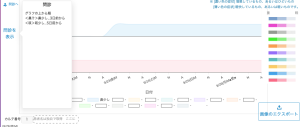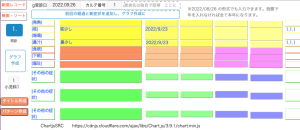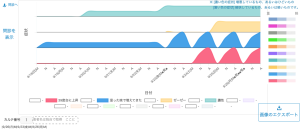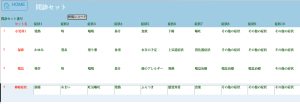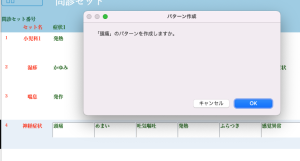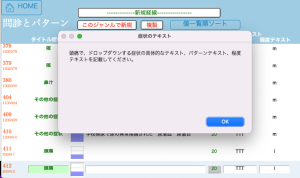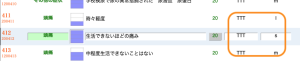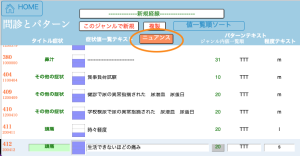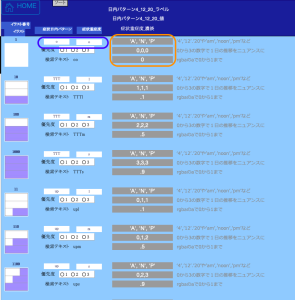症状経過表Proマニュアル
はじめに
Chart.js(ver.3.91)とFileMakerを使って、初診から始まって、再診毎に新たな症状追加して経過表を作らせるカスタムアップです。色や形で症状の重症度や軽快増悪の経過も表すように、ニュアンスを自分なりに作成することもできます。
カルテをめくって過去の問診を読んでいく従来型から、一目でわかる将来型の「デジタルトランスフォーメーション」です。画像をエクスポートやコピーするボタンも作っています。受診毎に電子カルテに画像をつけて、一目瞭然のカルテにしましょう。起点と終点を伴った問診が取れますので、症状などの文字情報を頭で構成し直す作業から解放されます。問診もカルテに貼り付けましょう。
暗号化パス;hM01rgmW4VMAaxF
完全アクセス権のアカウント;VacPro
パスワード;hM01rgmW4VMAaxF
iPhoneのFileMaker Go(横画面)でも使うことを想定して設計しています。FileMakerのバージョンとして19以上でお願いします。
ファイル使用条件および免責事項
当方から有償の通知があるまでにダウンロードされたファイルは無償で提供します。その後に有償になったとしても無償のバージョンはそのまま使用出来ます。当ファイルを使用するにあたり当ファイルおよび、外部システムとの連携に関して一切の保証を致しません。不備があった場合はできる限り対処しますが、義務は負いません。ダウンロードされたお客様が当ファイルにより、直接または間接的に損害を生じたとしても、当方は、いかなる責任および義務をも負わないものとし、一切の賠償も行わないものとします。このファイルは、ダウンロードした施設あるいは個人の管轄でのみ使用1つのサーバでのみ使用を認めますが、バックアップ等管理目的のものはこの限りでありません。このファイルを利用した情報の保存や複製その他ユーザーによる任意の利用方法により必要な法的権利を有しているか否か、著作権、秘密保持、名誉毀損、品位保持および輸出に関する法規その他法令上の義務に従うことなど、ダウンロードされたお客様ご自身の責任において行っていただきますようお願いいたします。このファイルが照会しているソースやソフトウェアの合法性、正確性、道徳性、最新性、適切性、著作権の許諾や有無など、その内容については一切の保証を致しかねます。
操作方法
ダウンロードしたファイルの「Kei_DoctorAssist.fmp12」をFileMaker Cloud もしくはFileMaker Serverに上記の暗号化パスワードを使ってアップロードします。クライアントPCあるいはiPhoneにて上記のアカウントとパスワードを使って開きます。下図のようになります。
案内表示が、「レコードなし。新規レコードを先に押します。」となっています。左上隅の新規レコードを押します。
「OK」を押します。
例として小児科1、湿疹、喘息の問診を作成しています。小児科1は感染症全般のものです。小児科1を選んでみます。カルテ番号は実動させる時に使ってきださい。横の波線の位置に患者名を取り込むと、形になってきますのでお好きに配置して下さい。下図のようになります。
案内が「前回データーなし、1.を押し、初診にその後に症状を入力。」になっています。まずは1. を押し、最初の作業として初診か再診かを選択するようになります。初診にすると一連の症状のデータは消去され、新たな問診となります。初診時にポップアップメニューで問診の種類を選んでください。再診は初診時に選択肢した問診の経過を記録していきます。1.を押し初診を選択して問診を記載します。
左の長細い枠は症状がポップアップされますので、詳しい記載や回数などを自由に記載できます。右の4枠は症状の開始点と終点、再び出現時の開始点と終点が記載されてできるようになっています。第1の起点が入力されているものが記載されます。日付をポップアップすると一番右に数字が出ます。その数字は記載時の計算に使いますのでそのままにして下さい。日付は注意書きのように半角でyyyy/mm/ddあるいはmm/ddでも入力出来ます。
症状が記載してできたら、「グラフ作成」を押します。
- <低くて薄いもの> 軽くて現時点で軽い軽くなっている経過をとっているもの
- <高くて濃いもの> 重くて現時点でひどくなっている経過をとっているもの
- <右が高い三角> 上昇傾向にあるもの
- <左が高い三角> 下降傾向にあるもの
など後述する工夫で色々なパターンを作ることが出来ます。好みがあるので少しだけ設定しています。
次は再診にします。いつも通りに1.を押して始めます。再診を選択します。前回の受診日が入力されます。
症状を追記します。グラフ作成を押すと症状の経過や新しい症状が追記されました。
※注意事項)前回受診日の取り扱い
前回受診日の症状データはその次の受診日のデータに置き換わります。そのため前回受診日に39土台に上昇を記載「0,2,3」していて、その日に解熱した「0,0,0」と記録すると、「0,2,3」は消去されて。、前回受診日は「0,0,0」になり症状が記載されません。(実際は0,0,0が記載されます)したがって前回受診日+1日の日付で消去の症状データ「0,0,0」を入れるようにして下さい。
新規症状セットの作り方
左下のタイトル作成ボタンを押すと、問診のセット作成のレイアウトになります。
10個の症状を作成済みのものにならって入力し、問診セットを作ります。この症状の1個1個を索引としてその症状のドロップダウンメニューが出るようになっています。神経症状は様々な症状が次々と現れますので、例えば次のように作ります。
図は10個の症状を完成させた物ですが、例えば症状1の頭痛を入力してフィールドから離れようとした時に下図のようになります。
問診とパターンレイアウトは各症状を押した時に現れるドロップダウンメニューを作成するレイアウトです。ここで症状一覧テキスト、パターンテキスト、程度テキストと決めます。
オレンジ色で囲っているパターンテキストや程度テキストを選択して、その症状のニュアンスに合ったものを見つけます。
その症状のニュアンスの作成
自分の好みで症状ニュアンスを作成するためには、ヘッダにある「ニュアンス」ボタンを押します。
さまざまな症状で通じるニュアンスの表現をここで作成します。左のイラストは分かりやすいように作ったものですのでお使いください。(実際に経過表を書かせて画像を切り取って貼ってもいいかもしれません。)青枠はパターン、程度を選択します。オレンジ枠が実際使われているデーターです。ここを工夫すると自分用の経過表になります。